Guide utilisateur Pogues
Version au 01/04/2021
Les grands principes de Pogues
Outil de conception de questionnaires pour la collecte pilotée par la métadonnée
- Intégré dans les systèmes d'information RMéS-Coltrane
- Utilisant les métadonnées RMéS
- Produisant des questionnaires Coltrane en passant par le générateur de questionnaires Eno
- Population cible : le concepteur d'enquête
- Focus : visualiser le rendu du questionnaire en un clic, des itérations rapides
Pogues, l'architecture fonctionnelle
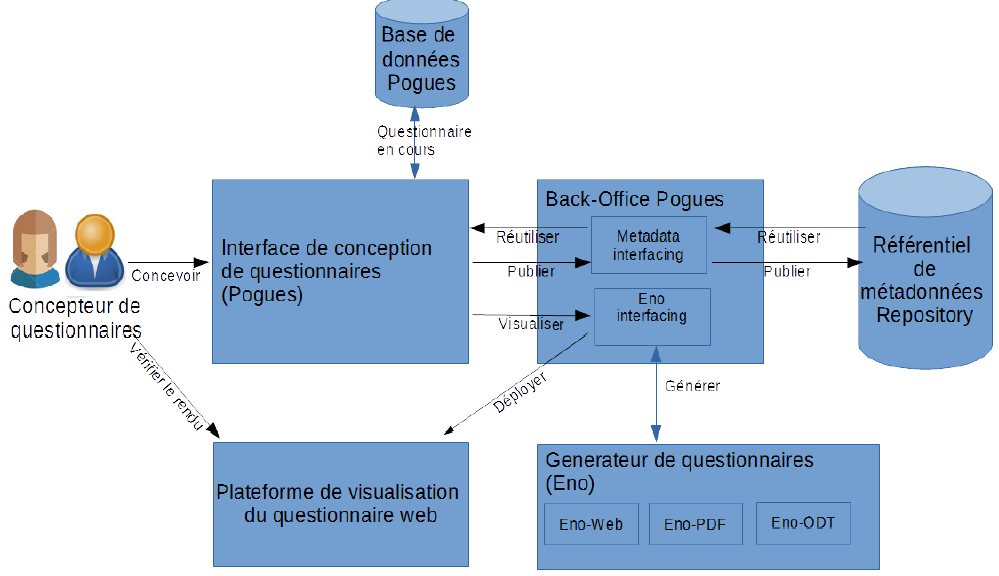
Connexion à l'application
Dans son navigateur Internet, saisir : http://conception-questionnaires.insee.fr
Si le champ de saisie de l'idep n'apparaît pas, rafraîchir la page à l'aide de la touche F5
Saisir son idep puis valider en cliquant sur "OK"
Conseil pour la saisie
Afin d'éviter d'embarquer des caractères spéciaux qui pourraient compromettre parfois le bon fonctionnement de l'application, on conseille fortement d'utiliser un intermédiaire de type Notepad++ (encodage en UTF8) voire Bloc-Notes comme intermédiaire pour les copier/coller entre votre liste de questions originelle et Pogues.
Page d'accueil
Depuis la page d'accueil de Pogues, il est possible d'accéder à l'ensemble des questionnaires dont vous êtes propriétaire afin de les visualiser et ou de les modifier en cliquant sur leur titre ou de dupliquer un questionnaire en cliquant sur le bouton Dupliquer.
Création d'un nouveau questionnaire
Cliquer sur le bouton "Nouveau questionnaire"
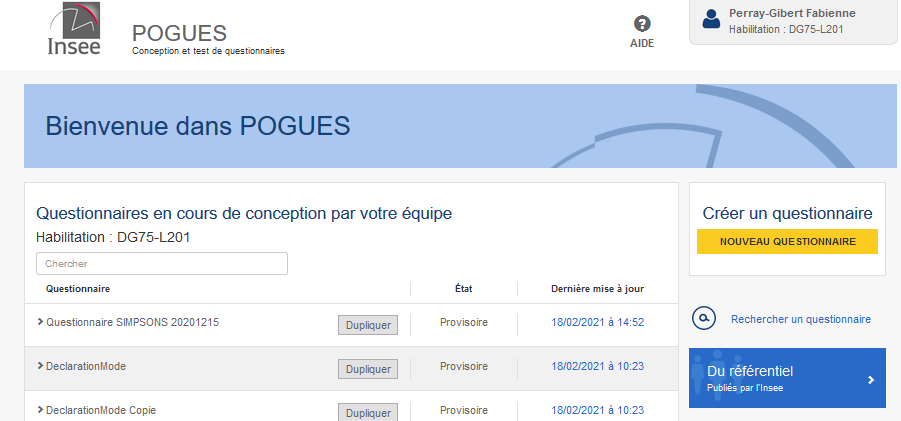
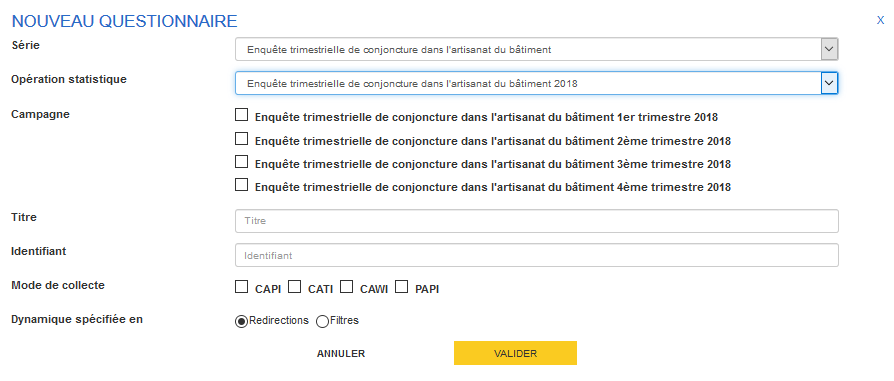
Renseigner :
- la série d'opérations statistiques concernée :
- exemple : Enquête trimestrielle de conjoncture dans l'artisanat du bâtiment
- l'opération statistique concernée :
- exemple : Enquête trimestrielle de conjoncture dans l'artisanat du bâtiment 2018
Renseigner (suite) :
- la ou les campagnes concernées :
- exemple : 1er trimestre 2018 et 3ème trimestre 2018
- le titre du questionnaire
- l'identifiant métier du questionnaire
- correspond à un libellé court, par défaut l'application propose les premiers caractères du libellé long, saisir le nom du modèle de l'enquête dans Coltrane
Renseigner (suite) :
- le mode de collecte (pas encore fonctionnel)
- CAPI (face à face), CATI (téléphone), CAWI (Internet), PAPI (papier)
la logique utilisée pour spécifier la dynamique du questionnaire
- Redirections (conditionner le masquage de certains éléments du questionnaire : sauter d'un élément de départ à un élément cible selon une certaine condition) ou Filtres (conditionner l'affichage d'une séquence, sous-séquence ou d'un ensemble de questions). Attention, le changement de logique entraîne la suppression des spécifications selon la logique précédente.
Valider la saisie via le bouton "Valider".
Saisie des méta-données du questionnaire
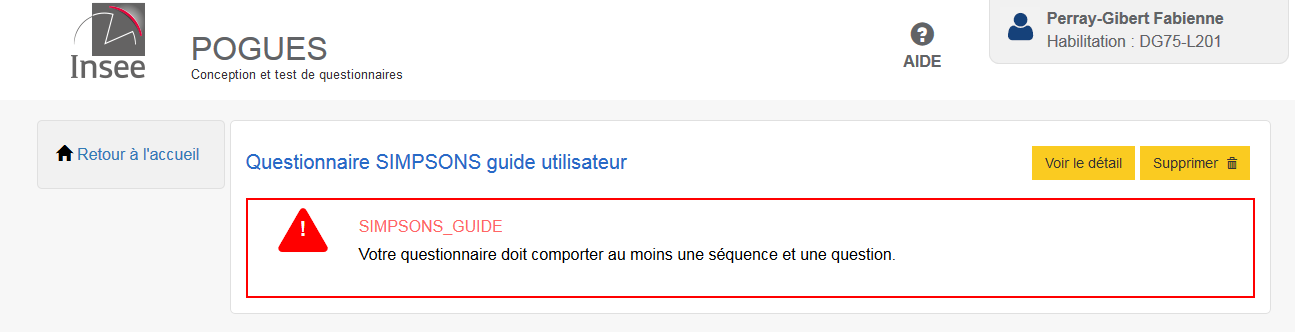

Au départ, un message d'erreur indique que le questionnaire doit comporter au moins une séquence et une question !
Création d'une séquence
Une séquence est une partie ou module de questionnaire. Elle correspond à un style d'affichage "dédié" (cf. diapo exemple d'affichage) et délimite une même page web du questionnaire. Toutes les questions d'une même séquence apparaîtront sur la même page web. Si le questionnaire comportent deux séquences, il se composera de deux pages web, l'une relative à la première séquence et l'autre à la deuxième.
Création d'une séquence (suite)
Cliquer sur le bouton +Séquence en bas de l'interface Pogues
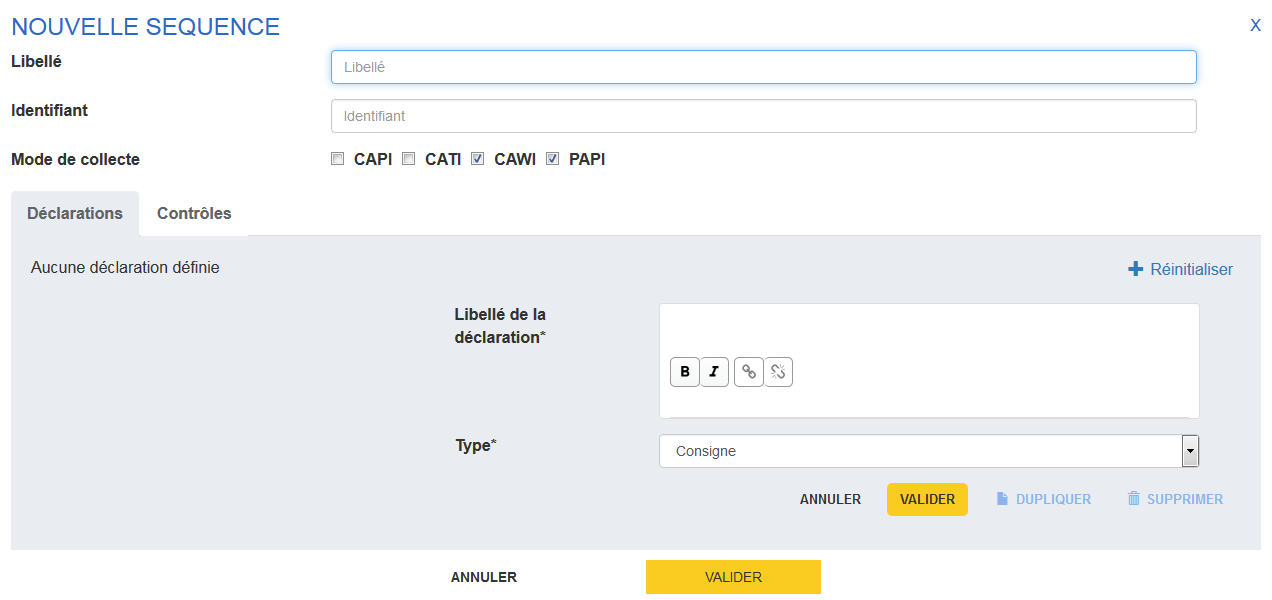
Renseigner :
- le libellé de la séquence
- l'identifiant métier de la séquence :
- correspond à un libellé court, par défaut l'application propose les premiers caractères du libellé long
- modifier les modes de collecte si la séquence ne concerne pas tous les modes associés au questionnaire
- Si besoin, renseigner une déclaration dans l'onglet "Déclarations" dédié (cf. Création d'une déclaration)
- Si besoin, renseigner un contrôle dans l'onglet "Contrôles" dédié (cf. Création d'un contrôle)
- Valider
Création d'une sous-séquence
Une sous-séquence est une partie d'une séquence, soit un sous-module du questionnaire. Un questionnaire comporte une ou plusieurs séquences, chacune d'elles peut comporter entre 0 et plusieurs sous-séquences. La sous-séquence se caractérise par un style d'affichage "dédié" (cf. diapo exemple d'affichage) mais contrairement à la séquence, elle n'a pas d'impact sur le nombre de pages web du questionnaire. Une sous-séquence correspond à une partie de page web avec un « titre » de sous-séquence, qui regroupe des questions relatives à une même thématique.
- Cliquer sur le bouton +Sous-Séquence en bas de l'interface Pogues
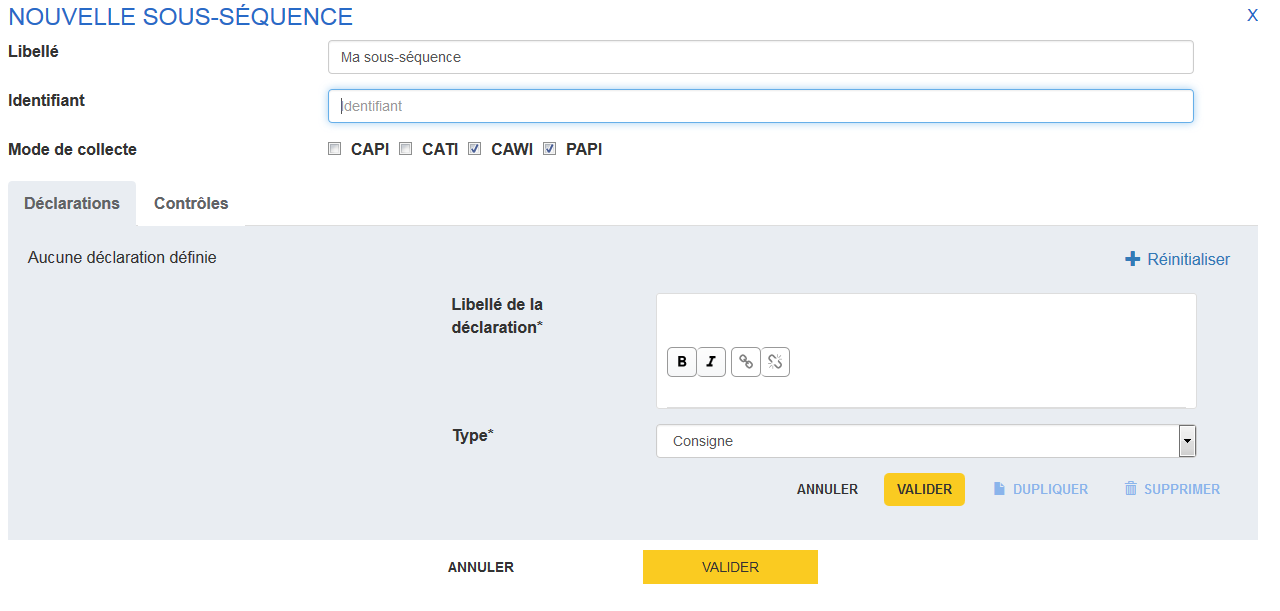
Renseigner :
- le libellé de la sous-séquence
- l'identifiant métier de la sous-séquence :
- correspond à un libellé court, par défaut l'application propose les premiers caractères du libellé long
- modifier les modes de collecte si la sous-séquence ne concerne pas tous les modes associés au questionnaire
- Si besoin, renseigner une déclaration dans l'onglet "Déclarations" dédié (cf. Création d'une déclaration)
- Si besoin, renseigner un contrôle dans l'onglet "Contrôles" dédié (cf. Création d'un contrôle)
- Valider
Exemple d'affichage web d'une séquence, sous-séquence, question
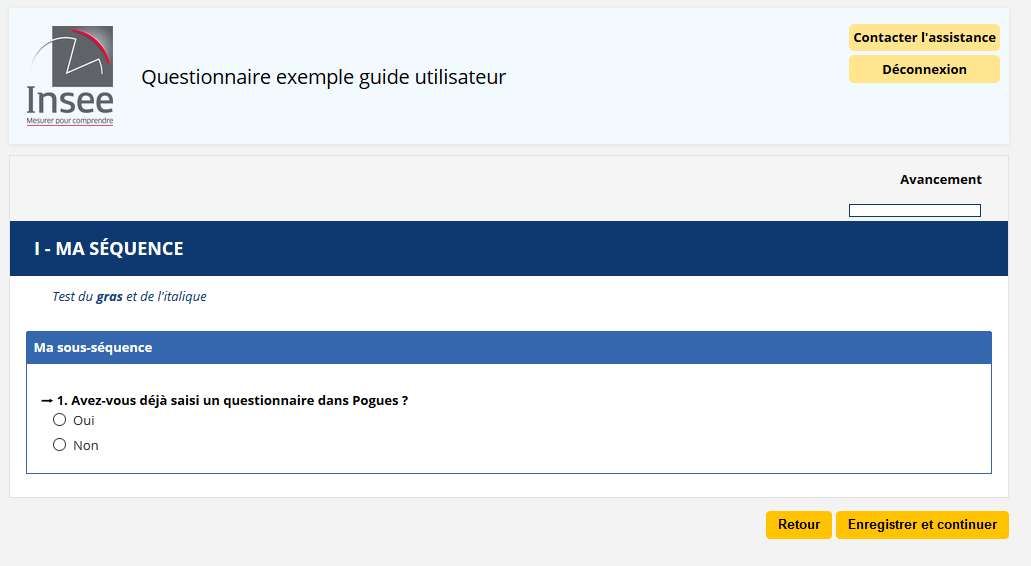
Création d'une question
Cliquer sur le bouton +Question
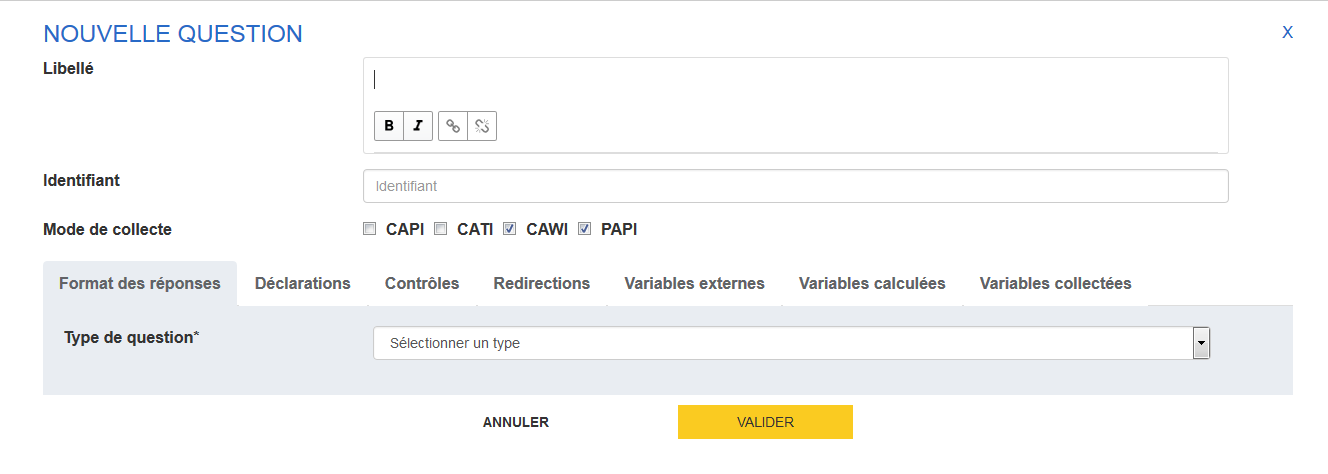
Renseigner
- le libellé de la question
- l'identifiant court de la question
- libre choix du concepteur mais dans le cas où la question correspond à une seule réponse et donc à une seule variable collectée, l'identifiant métier de la variable collectée semble la meilleure option !
- modifier les modes de collecte si la question ne concerne pas tous les modes associés au questionnaire
- le type de question
- Réponse simple (texte, date, nombre, booléen ou durée), Réponse à choix unique, Réponse à choix multiple (cf. batterie de questions), Tableau
Création d'une question de type Réponse simple
Exemples :
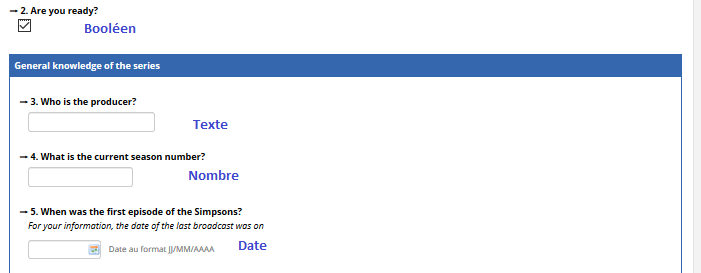
Création d'une question de type Réponse simple
Exemples :
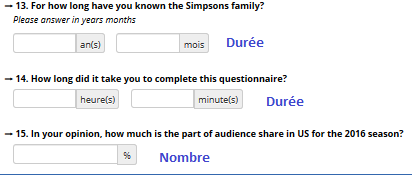
Si j'ai créé une question de type Réponse simple, renseigner :
- le caractère Obligatoire de la réponse : cochable, décochable. Pour le moment, l'information est enregistrée dans le DDI mais n'a pas d'effet sur l'affichage de la question au sein du questionnaire.
- le type de réponse :
- Texte, Date,Nombre, Booléen, Durée
- si type de réponse=Texte, renseigner la taille maximale de la réponse en nombre de caractères, le motif (non fonctionnel pour l'instant, il permettra de spécifier des expressions régulières comme un Siret, un mèl etc.)
- si type de réponse=Date, renseigner le format de sortie parmi AAAA-MM-JJ, AAAA-MM et AAAA ainsi qu'un éventuel minimum et/ou maximum (par défaut configurés à l'équivalent de 1900-01-01 pour le minimum et à l'équivalent de la date du jour pour le maximum)
Si j'ai créé une question de type Réponse simple, renseigner (suite) :
- si type de réponse=Nombre, renseigner le minimum et le maximum attendu, la précision (nombre de chiffres après la virgule, par défaut : aucun), l'unité de mesure (parmi pour l'instant : €, k€, %, heures, mois, jours, années)
- si type de réponse=Booléen, on ne renseigne rien pour l'instant et on se retrouve avec une unique cache à cocher cochable/décochable.
- si type de réponse=Durée, renseigner le format de sortie parmi heures-minutes, années-mois ou heures-centièmes ainsi qu'un éventuel minimum et/ou maximum (par défaut respectivement configurés à 0 heures 0 minutes et 99 heures 59 minutes, 0 années 0 mois et 99 années 11 mois ou 00:00 et 99:99)
- Valider
Création d'une question de type Réponse à choix unique
Exemples :
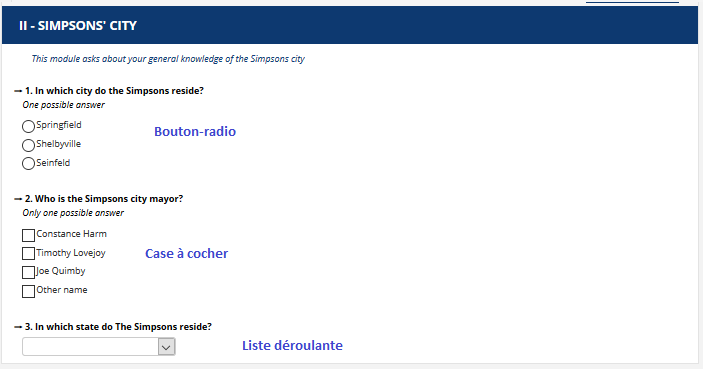
Si la question est de type Réponse à choix unique, renseigner :
- le caractère Obligatoire de la réponse : cochable, décochable. Pour le moment, l'information est enregistrée dans le DDI mais n'a pas d'effet sur l'affichage de la question au sein du questionnaire.
- le type de saisie :
- Case à cocher (chaque modalité sera cochable ou décochable, mais une seule réponse possible)
- Bouton-radio (ergonomie web standard pour ce type de réponse, on ne peut pas décocher la réponse à la question (on peut changer la réponse, mais on ne peut pas supprimer une réponse))
- Liste déroulante (quand la liste des modalités est connue des enquêtés et particulièrement longue (exemple : Département, Pays,NAF2)), ce type de réponse se traduit par un champ libre texte sur le questionnaire papier
Si la question est de type Réponse à choix unique, renseigner (suite) :
Spécifier la liste de codes soit via :
Créer une liste. Dans ce cas :
- Donner un nom à la Nouvelle liste de codes puis soit :
- entrer pour chaque modalité de réponse, le code de la modalité et son libellé au fur et à mesure via le bouton "Ajouter un Code".
- "importer une liste de codes" via un fichier csv en utf8 et respectant le format de fichier suivant : Parent;Value;Label; ;1;libellé 1; ;2;libellé 2;
- Donner un nom à la Nouvelle liste de codes puis soit :
Parent stockera le code parent lorsque la liste de codes est hiérarchique et sera donc vide en général. Value stockera le code de chaque modalité. Label stockera le libellé de chaque modalité.
- Retrouver dans le référentiel (non fontionnel à ce jour) : proposera les listes de codes précédemment créées pour l'ensemble des questionnaires publiés dans RMéS depuis Pogues
- Retrouver dans le questionnaire : propose les listes de codes précédemment créées pour le questionnaire
- Valider
A noter pour ces deux fonctionnalités la possibilité de dupliquer une liste de codes pour en créer une variante en cochant la case dédiée. Le titre de la liste initiale sera suffixé par _2 dans un premier temps pour la liste issue de la duplication puis sera modifiable par vos soins dans Pogues.
Création d'une question de type Réponse à choix multiples
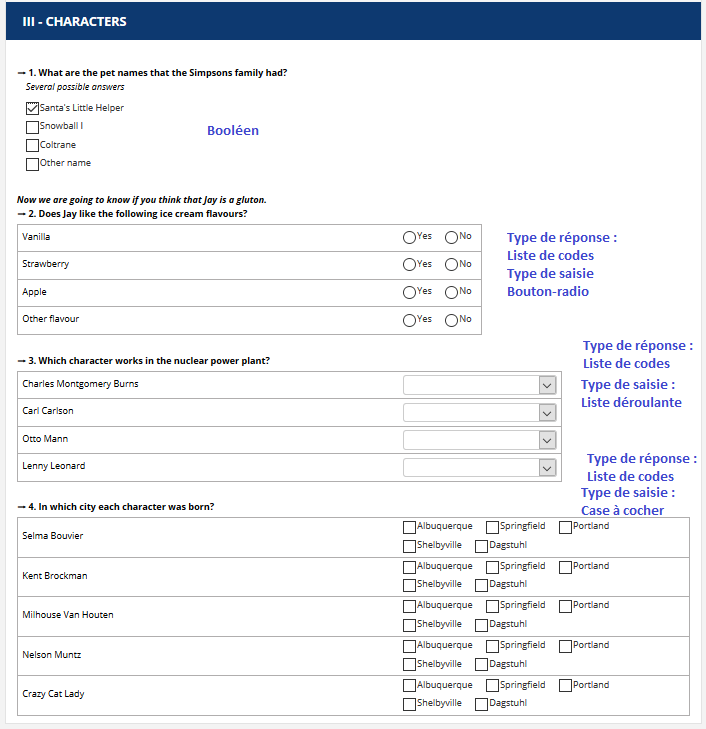
Si j'ai créé une question de type Réponse à choix multiples, renseigner :
Spécifier la liste de codes soit via :
Créer une liste. Dans ce cas :
- Donner un nom à la Nouvelle liste de codes puis soit :
- entrer pour chaque modalité de réponse, le code de la modalité et son libellé au fur et à mesure via le bouton "Ajouter un Code".
- "importer une liste de codes" via un fichier csv en utf8 et respectant le format de fichier suivant : Parent;Value;Label; ;1;libellé 1; ;2;libellé 2;
Parent stockera le code parent lorsque la liste de codes est hiérarchique et sera donc vide en général. Value stockera le code de chaque modalité. Label stockera le libellé de chaque modalité.
- Donner un nom à la Nouvelle liste de codes puis soit :
- Retrouver dans le référentiel (non fontionnel à ce jour) : proposera les listes de codes précédemment créées pour l'ensemble des questionnaires publiés dans RMéS depuis Pogues
- Retrouver dans le questionnaire : propose les listes de codes précédemment créées pour le questionnaire
- Valider
A noter pour ces deux fonctionnalités la possibilité de dupliquer une liste de codes pour en créer une variante en cochant la case dédiée. Le titre de la liste initiale sera suffixé par _2 dans un premier temps pour la liste issue de la duplication puis sera modifiable par vos soins dans Pogues.
Si j'ai créé une question de type Réponse à choix multiples (suite), renseigner :
Représentation des réponses :
- Liste de codes ou Booléen
- si Liste de Codes, spécifier la liste de codes soit via :
- Créer une liste - Retrouver dans le référentiel (non fonctionnel à ce jour) - Retrouver dans le questionnaire - si Liste de codes, préciser le type de saisie :
- Case à cocher - Bouton radio - Liste déroulante
- si Liste de Codes, spécifier la liste de codes soit via :
- Liste de codes ou Booléen
Valider
Création d'une question de type Tableau (Axe d'information principal : Liste de codes)
Exemple 1 :
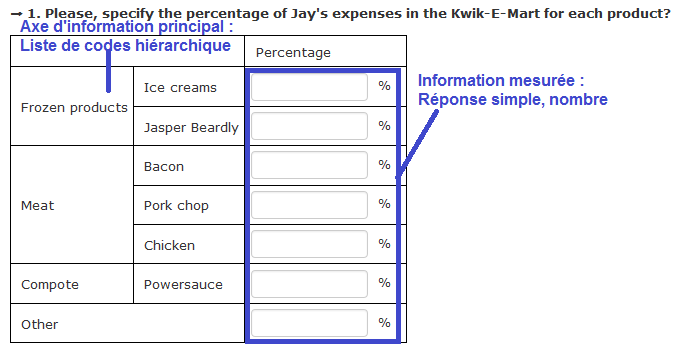
Exemple 2 :
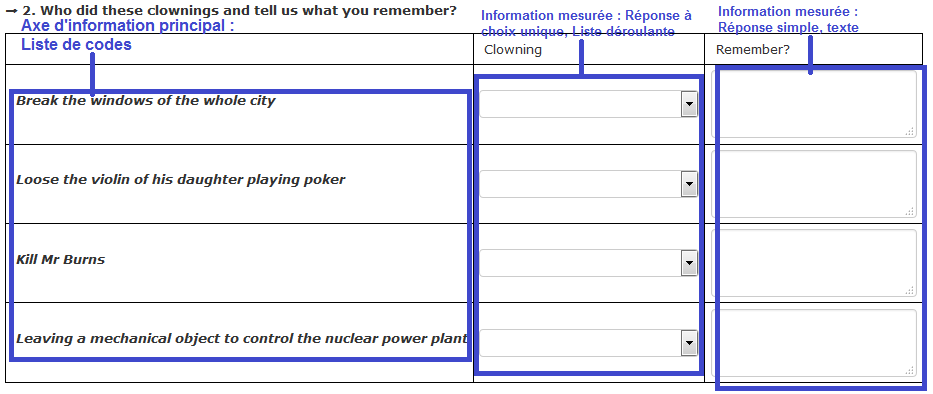
Exemple 3 :
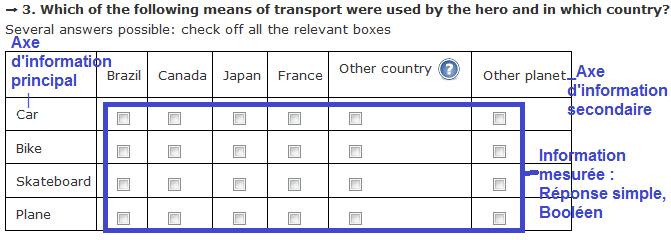
Si je veux créer une question de type Tableau fixe (avec en-tête de lignes en première colonne et sans possibilité d'ajouter dynamiquement une ligne au tableau), renseigner :
- Axe d'information principal
- choisir Liste de codes :
- Spécifier la liste de codes via les fonctionnalités habituelles
- choisir Liste de codes :
- Axe d'information secondaire :
- si case cochée :
- Spécifier la liste de codes via les fonctionnalités habituelles
- si case cochée :
- Information mesurée (une seule si Axe d'information secondaire, une ou plusieurs possibles via le bouton + sinon)
- renseigner une information de type Réponse simple ou Réponse à choix unique
- Valider
Création d'une question de type Tableau (Axe d'information principal : Liste)
Si je veux créer une question de type Tableau dynamique (sans en-tête de lignes en première colonne et possibilité d'ajouter dynamiquement une ligne au tableau), renseigner :
- Axe d'information principal
- choisir Liste :
- Nombre de lignes min.
- Nombre de lignes max. (borné à 300)
- choisir Liste :
- Information mesurée (une ou plusieurs possibles via le bouton +)
- renseigner une information de type Réponse simple ou Réponse à choix unique
- Valider
Création d'un complément textuel pour préciser le choix d'une modalité de type "Autre"
Il est possible de préciser par un complément textuel la coche d'une modalité de type "Autre" à une question appelant une réponse à choix unique ou à choix multiple ou pour une colonne d'un tableau de taille fixe appelant une réponse à choix unique.
Pour cela, cliquer sur "voir en détail" pour la question concernée dans Pogues puis cliquer sur l'icône + de la modalité pour laquelle vous souhaitez déclencher ce complément textuel, modifier si nécessaire la longueur (par défaut 249 caractères) et le libellé du champ (par défaut "Préciser :").
- Valider
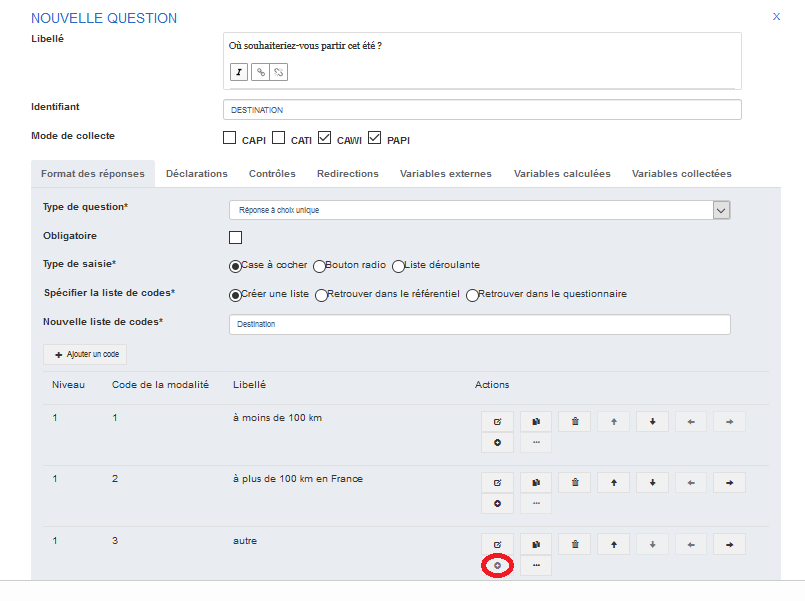
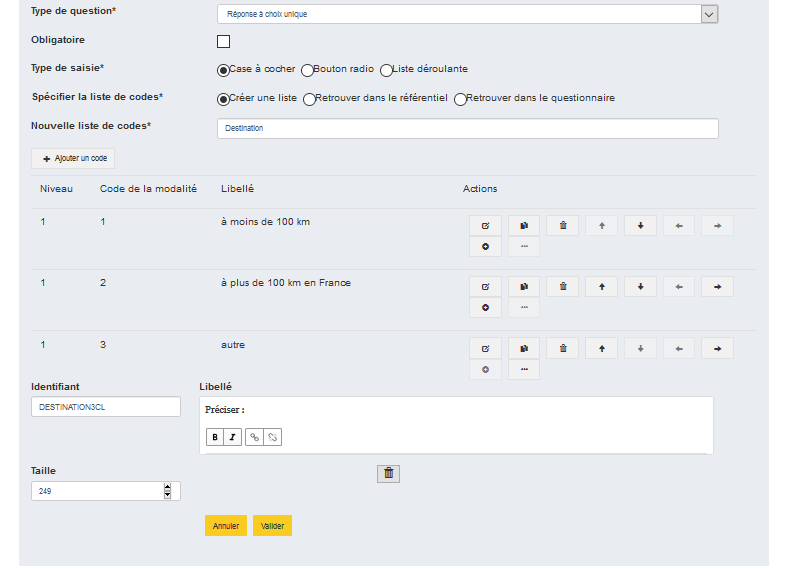
Il est également possible de modifier ou de supprimer ces compléments textuels.
Pour toute question créée, il faut générer les variables collectées
aller dans l'onglet "Variables collectées" pour les générer
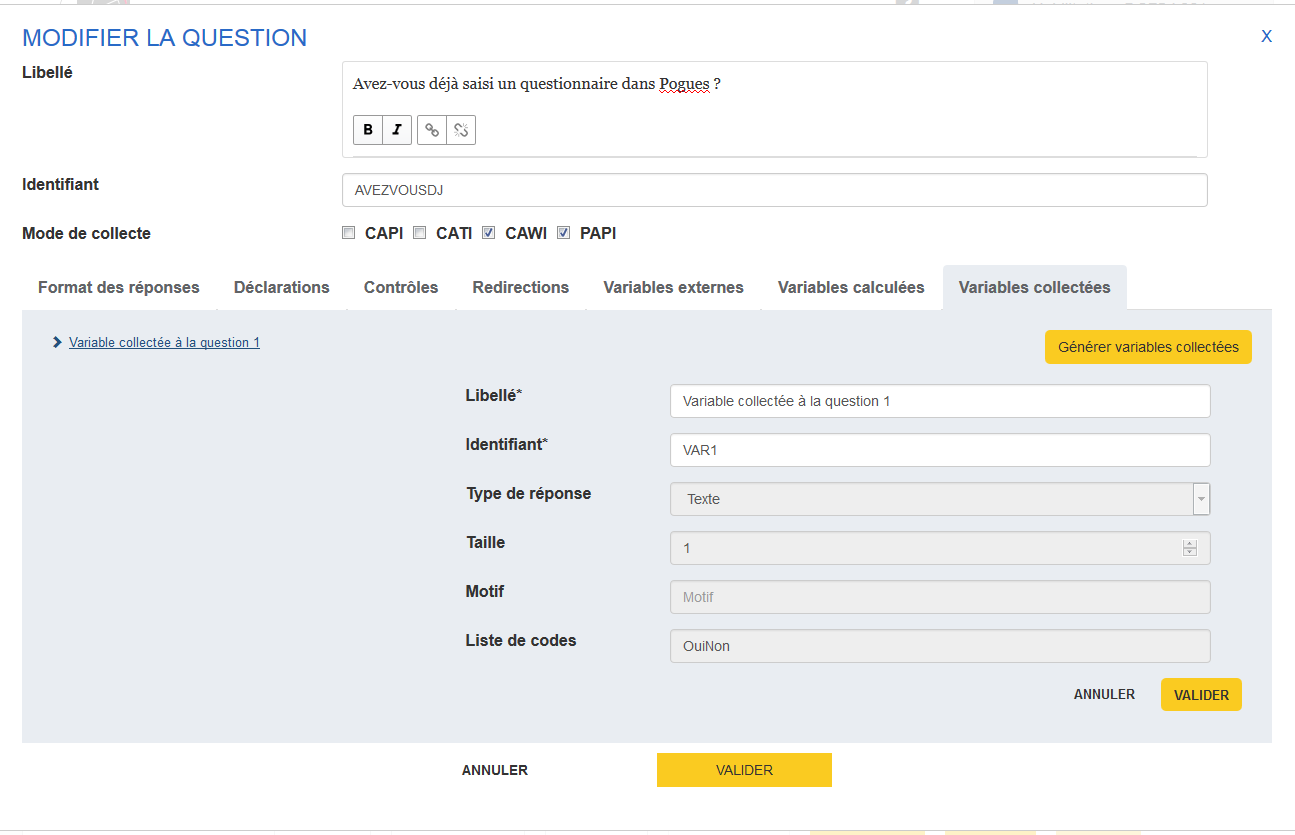
- Cliquer sur le bouton "Générer les variables collectées" et modifier les libellés et identifiants proposés par défaut par l'application par un libellé signifiant (penser à vos successeurs) et l'identifiant métier de la ou des variables collectées.
Dans le cas où certaines cellules d'un tableau ou d'une question à choix multiples ne sont pas à collecter car sans objet ou destinées par exemple à rappeler un total calculé, collecté ou en dur (par exemple 100%), décocher pour chaque cellule concernée le booléen Collectée associée à la variable collectée ad hoc.
Au fur et à mesure de vos modifications, cliquer sur le bouton "Valider" affiché le plus haut et le plus à droite de votre écran (en bas à droite de l'écran grisé).
A la fin de vos modifications, cliquer sur le bouton "Valider" au milieu un peu plus bas dans la partie blanche de l'écran pour valider l'ensemble de vos modifications.
Gestion d'une liste de codes

Gestion d'une liste de codes (suite)
Il est actuellement possible via les boutons à droite des modalités de :
- modifier un élément de la liste : deux premiers boutons, seul l'affichage diffère (le deuxième affichant le libellé avant modif et l'écran de modif)
- supprimer un élément de la liste
- déplacer la position d'un élément de la liste : monter ou descendre
- gérer une hiérarchie entre les éléments de la liste : monter ou descendre dans la hiérachie
Création d'une déclaration
Dans l'onglet "Déclarations", renseigner :
- le libellé de la déclaration
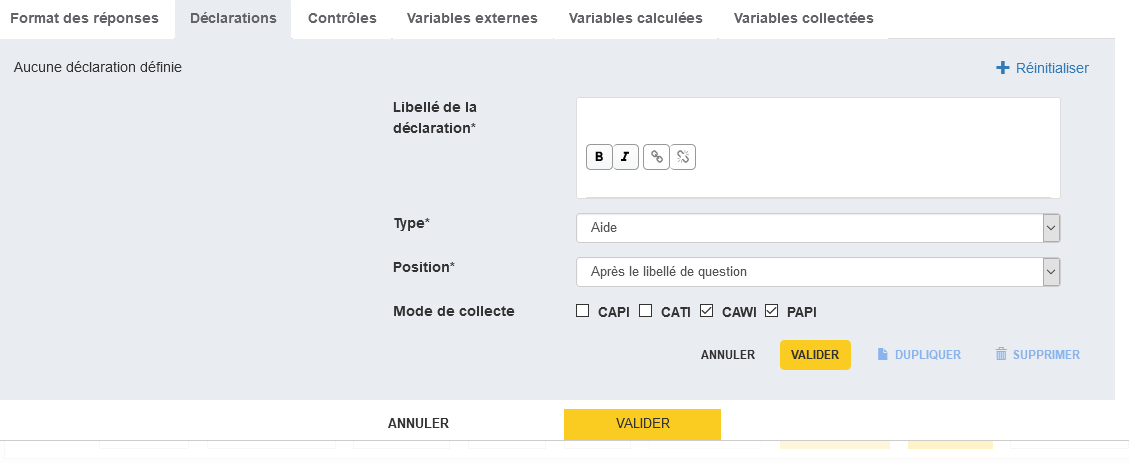
Création d'une déclaration (suite)
- le type de la déclaration, parmi:
- Aide (quand elle concerne le répondant, quelque soit le mode)
- Consigne (quand elle ne concerne que l'enquêteur)
- Carte-Code (pour les questions où l'enquêteur sera amené à présenter une carte-code à l'enquêté)
Création d'une déclaration (fin)
- Position : avant ou après le libellé de question
- Mode de collecte : pour préciser le mode de collecte concerné par la déclaration
- Valider
NB : il est également possible de supprimer ou dupliquer une déclaration
Création d'une info-bulle
Au sein d'un libellé, sélectionner le texte sur lequel doit porter l'info-bulle et cliquer sur le bouton entouré en rouge sur la copie d'écran jointe
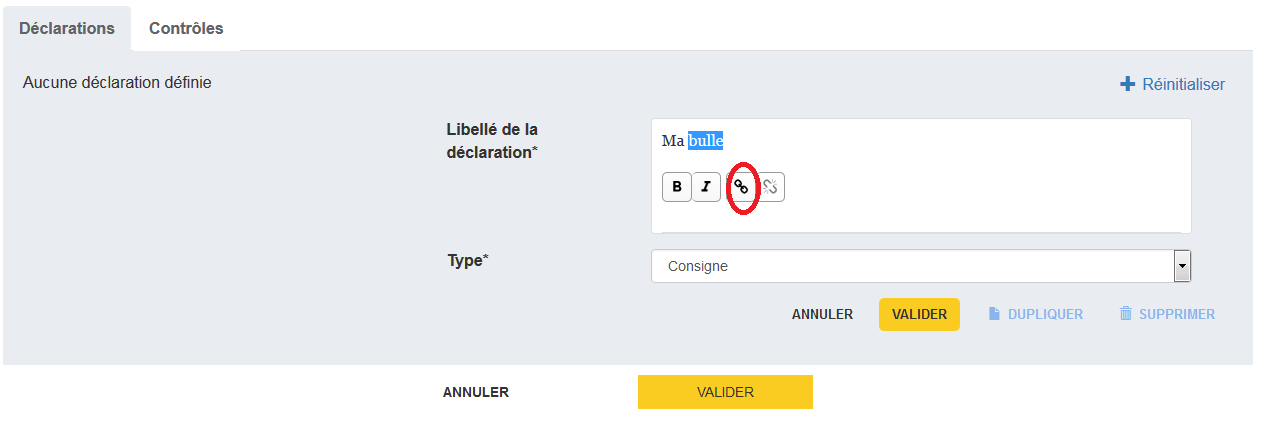
Création d'une info-bulle (suite)
Saisir le texte à afficher en info-bulle et valider en cliquant sur le bouton en rouge sur la copie d'écran jointe ou cliquer sur la croix pour supprimer puis bien valider in fine
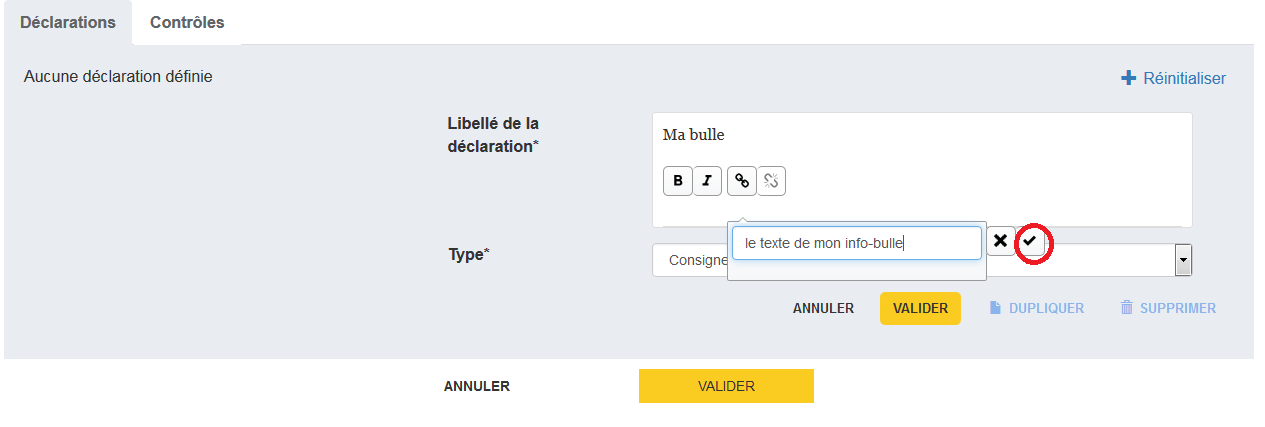
Suppression d'une info-bulle
Sélectionner le texte sur lequel porte l'info-bulle et cliquer sur le bouton en rouge sur la copie d'écran jointe puis bien valider in fine NB : on ne peut pas modifier une info-bulle mais on peut la supprimer et la récréer en la modifiant.
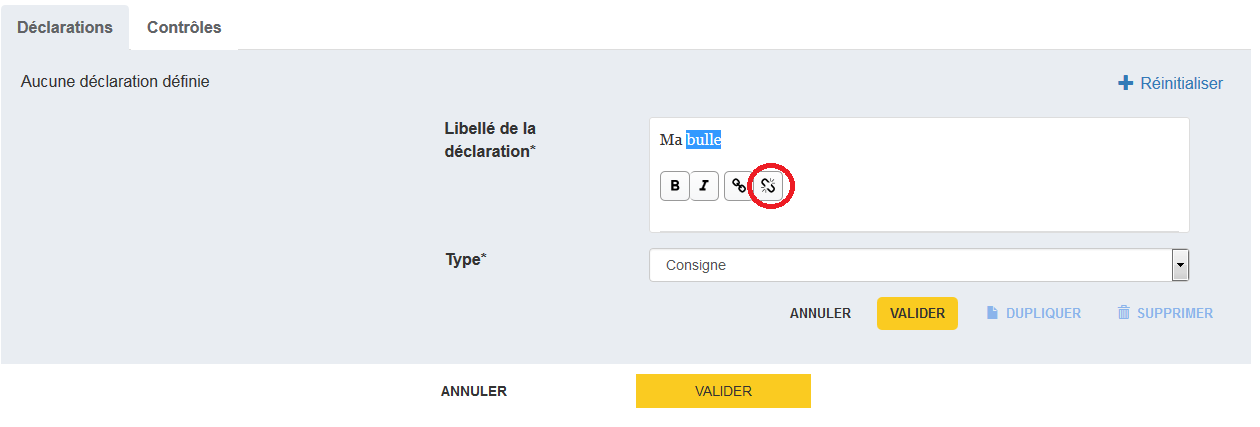
Création d'un contrôle
Un contrôle permet de vérifier la qualité des informations saisies au sein d'un questionnaire. On peut également parler de contrôles de cohérence interne au questionnaire. Cela peut inclure la cohérence avec les données antérieures.
Côté visualisation web du questionnaire (application Eno), un contrôle se déclenche lorsque :
- la condition est vraie ;
- ET je suis passé et sorti d'un champ concerné par les conditions (ou je clique sur suivant).
Création d'un contrôle (suite)
Dans l'onglet "Contrôles" de la séquence, sous-séquence ou question du questionnaire à partir de laquelle on veut appliquer le contrôle

Création d'un contrôle (suite)
Renseigner :
- Description du contrôle : texte libre documentant le contrôle (penser à son successeur ;-)
- Condition (pour laquelle on affiche le message d'erreur) : on appelle les variables du questionnaire en saisissant le caractère dollar $, au fur et à mesure de la saisie des caractères suivants, l'application propose de l'autocomplétion avec les variables du questionnaire comportant ces caractères et suffixe ensuite automatiquement le nom de la variable saisie avec le caractère $. exemple : pour la condition l'effectif féminin (on imagine la variable collectée ad hoc EFF_F) est strictement supérieur à l'effectif total de l'entreprise (on imagine la variable collectée ad hoc EFF_TOTAL), on saisira : $EFF_F$ > $EFF_TOTAL$.
Syntaxe pour les conditions des contrôles
Bien séparer les noms de variables ($VAR$) des opérateurs ou connecteurs logiques par des espaces. Exemple : $EFF_F$ >= $EFF_TOTAL$
Le séparateur de décimales est le. '' : vide qualitatif ou numérique Pour la valeur 1 : écrire '1' si elle est caractère (liste de codes), 1 si elle est numérique Exemple : $SEXE$ = '1' mais $EFFECTIF$ = 1
Syntaxe pour les conditions des contrôles (dates)
- comparaison avec le vide : string($DATECOL$) = '' (2 apostrophes)
- comparaison avec une date (toujours comparer d'abord que la date est non vide) : string($DATECOL$) != '' and ($DATECOL$ < xs:date(concat($ANNEEDAAAA$,'-06-01')) or $DATECOL$ > xs:date(concat($ANNEESUIV$,'-05-31')))
Syntaxe pour les conditions des contrôles (suite)
+ : Addition - : Soustraction * : Multiplication = : égal à != : différent de < : plus petit que (<= : plus petit ou égal à) > : plus grand que (>= : plus grand ou égal à) and : et or : ou div : division avec virgule flottante mod : reste de la division avec virgule flottante sum($VAR$)=somme d'une variable collectée au sein d'un tableau dynamique Ecrire and, or, etc. en minuscules.
Création d'un contrôle (fin)
Dans l'onglet "Contrôles", renseigner :
- Message d'erreur : saisir ici le message d'erreur qui s'affichera à l'enquêté sur le questionnaire web si la condition est remplie
- Criticité : (comme pour le type de déclaration, il n'y a actuellement pas de différence pour le questionnaire ou l'enquêté entre les 3 criticités mais renseigner ce qui paraît le plus approprié)
- Information
- Avertissement
- Erreur
- Valider
NB : il est également possible de supprimer ou dupliquer un contrôle
Création d'une redirection (si la dynamique du questionnaire est spécifiée en redirections)
Dans l'onglet "Redirections" de la question sur laquelle appliquer le filtre, renseigner :
- Description de la redirection : ce texte s'affichera sur le questionnaire pdf papier
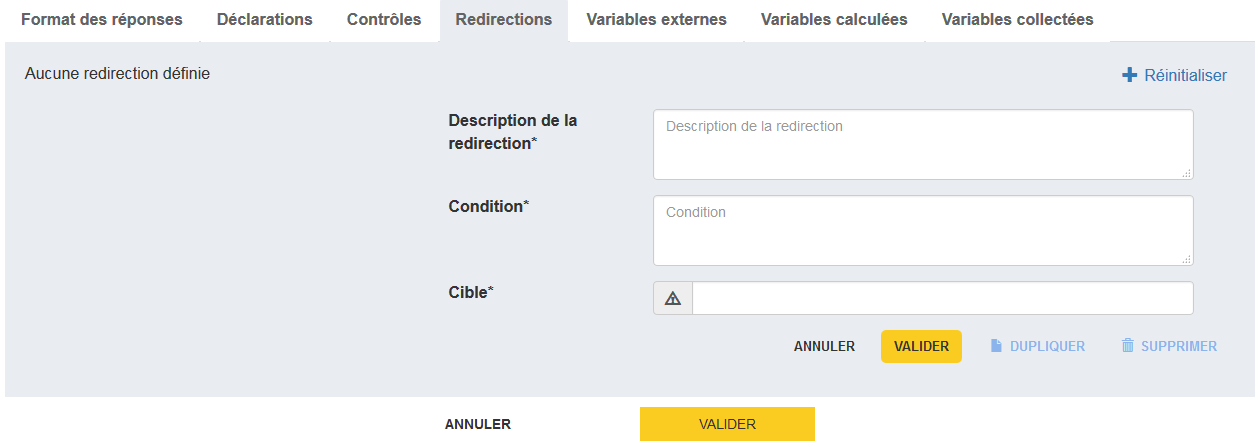
Création d'une redirection (suite)
Renseigner :
- Condition : (pour laquelle on redirige vers une question cible plus loin dans le questionnaire que la question suivante) : on appelle les variables du questionnaire en saisissant le caractère dollar $, au fur et à mesure de la saisie des caractères suivants, l'application propose de l'autocomplétion avec les variables du questionnaire comportant ces caractères et suffixe ensuite automatiquement le nom de la variable saisie avec le caractère $. exemple : si l'on va de la question Q1 (oui '1', non '2') à la question Q10 si Q1='2' on écrira ici $Q2$='2' ou bien $Q2$ != '1' si on veut filtrer aussi en cas de non-réponse.
- Cible : cible du filtre. exemple : Q10 ou S2 ou QUESTIONNAIRE_END (pour rediriger vers la fin du questionnaire)
Création d'une redirection (fin)
NB : il est également possible de supprimer ou dupliquer une redirection
Création d'un filtre (si la dynamique du questionnaire est spécifiée en filtres)
Si l’on choisit de spécifier la dynamique du questionnaire en filtres, un bouton +Filtre apparaît dans la barre de boutons du bas de l’écran d’édition/modification d’un questionnaire (c’est donc un bouton « général »), immédiatement à droite du bouton +Boucle, tandis que l’onglet Redirections, présent lui lors de la description des questions, disparaît de Pogues. Le clic sur +Filtre ouvre l’écran ci-après.
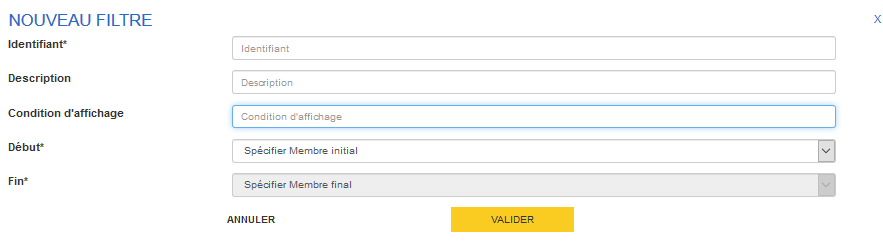
Création d'un filtre (suite)
Renseigner :
Identifiant : Identifiant métier à votre discrétion. Unique. Attention à ne pas choisir un nom de variable ou de boucle existant.
Description : description du filtre, à soigner si on utilise le questionnaire papier issu de Pogues car il s’agit du texte qui apparaîtra sur le questionnaire papier pour indiquer au répondant la dynamique à suivre en fonction de ses réponses.
Condition : Condition d’affichage des éléments du filtre (et non plus de disparition comme c’est le cas en logique Redirections)
Début : Premier élément concerné par le filtre
Fin : Dernier élément concerné par le filtre. Si le filtre concerne un unique élément, Début=Fin=cet élément
Valider
Création d'un filtre (suite)
Une fois ajoutés, les filtres sont éditables, modifiables et supprimables via un clic sur le rappel de leur condition d'affichage sur leur premier élément (cf. Si ...).
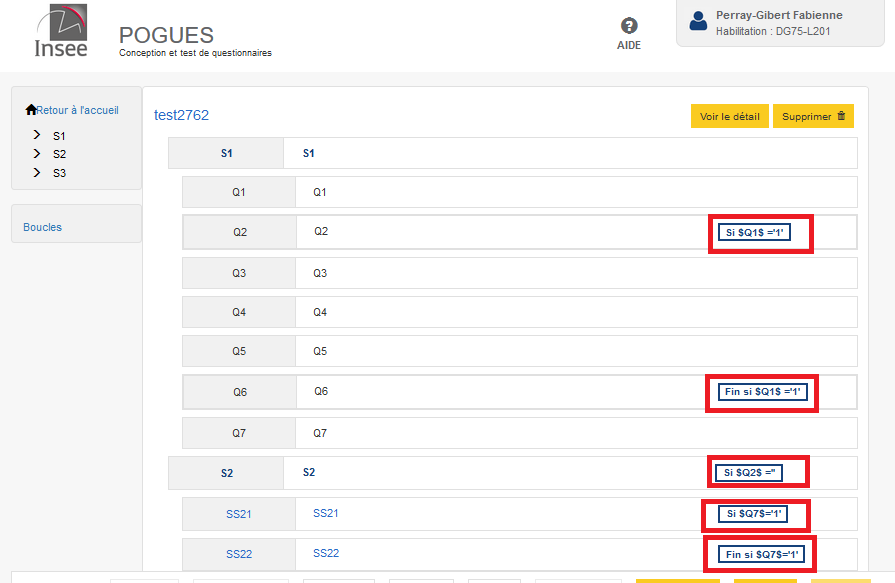
Création d'un filtre (fin)
Deux points de vigilance :
Il n’est pas possible de définir un unique filtre portant sur des éléments de nature différente (questions, séquences ou sous-séquences). Si une même formule ($Q1$=’1’ par exemple) conditionne l’affichage de Q2 à Q4, de Sous-Séquence1 puis de Séquence 2 par exemple, vous devrez spécifier trois filtres : un pour Q2 à Q4 (car ce sont des éléments de nature questions), un pour la Sous-Séquence 1 et un pour la Séquence 2.
Si un même élément est concerné par plusieurs filtres, cet élément ne sera affiché que si toutes les conditions des filtres l’incluant sont réalisées.
A noter qu’en attente des moyens informatiques ad hoc, les filtres ne sont malheureusement pas édités actuellement dans le format spécification odt.
Création d'une variable externe
Une variable externe désigne une variable non collectée dans le questionnaire mais utile pour sa personnalisation. Elle peut être une variable collectée antérieurement et rappelée à des fins de contrôle de cohérence avec les réponses passées (dernier CA connu, dernier effectif connu) ou une variable utile pour personnaliser certains éléments du questionnaire (numéro de vague de collecte pour filtrer des questions, une date ou un zonage géographique à afficher dans un libellé de question (année ou régions par exemple) etc.). Elles se définissement via l'onglet "Variables externes" de n'importe quelle question du questionnaire.
Création d'une variable externe (suite)
Renseigner :
- Libellé
- Identifiant : cf. celui dans le fichier de personnalisation
- Type de réponse : parmi Texte, Date, Nombre, Booléen
- Portée : par défaut Questionnaire si la variable vaut la même valeur sur l’ensemble du questionnaire. Si la variable est occurrentielle (ie sa valeur dépend de la ligne sur laquelle on se trouve au sein d’un tableau dynamique ou de l’occurrence sur laquelle on se trouve au sein d’une boucle), renseigner ici l'élément itérable (tableau dynamique ou boucle du questionnaire) auquel se réfère la variable.
Valider
Création d'une variable externe (suite)
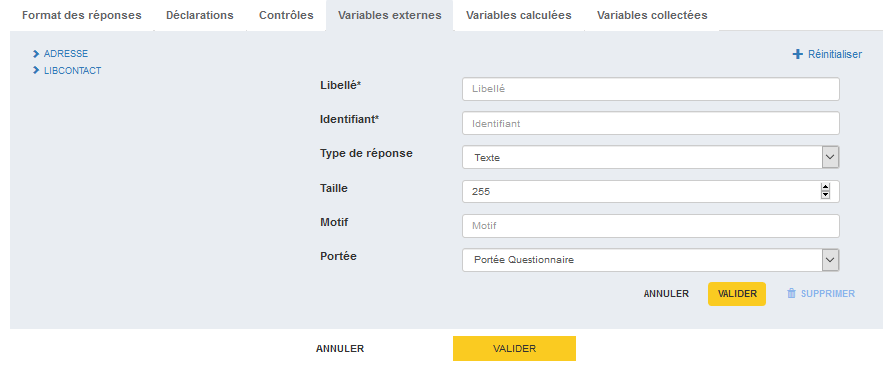
Création d'une variable calculée
Il peut être nécessaire de calculer des variables à partir d'autres variables du questionnaire pour certains contrôles notamment.
Une variable calculée se définit via l'onglet "Variables calculées" de n'importe quelle question du questionnaire.
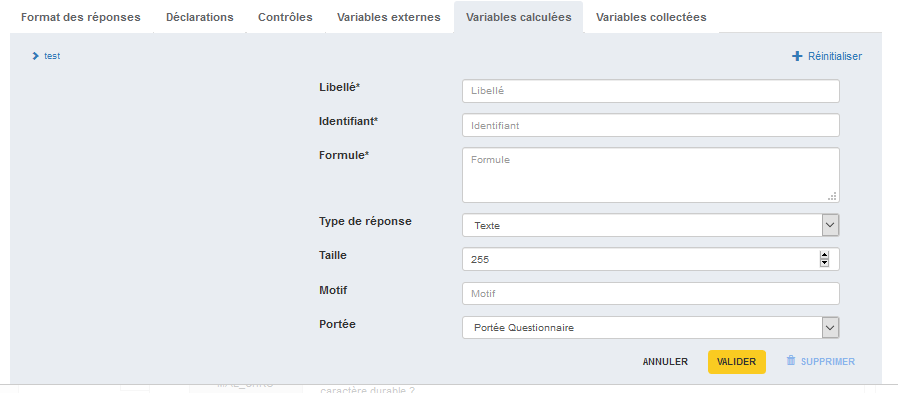
Création d'une variable calculée (suite)
Renseigner
- Libellé
- Identifiant
- Formule : possibilité d'utiliser des if, then, else if, else
- Exemple : somme des pourcentages du CA dédiés à certaines activités ou somme des dépenses de l'entreprise liées à différentes postes budgétaires
- Type de réponse : parmi Texte, Date, Nombre, Booléen (cf. Création d'une question de type réponse simple)
Création d'une variable calculée (suite)
- Portée : par défaut Questionnaire si la variable vaut la même valeur sur l’ensemble du questionnaire. Si la variable est occurrentielle (ie sa valeur dépend de la ligne sur laquelle on se trouve au sein d’un tableau dynamique ou de l’occurrence sur laquelle on se trouve au sein d’une boucle), renseigner ici l'élément itérable (tableau dynamique ou boucle du questionnaire) auquel se réfère la variable.
Valider
Exemple :
Compter le nombre de modalités cochées pour la variable REN : (les modalités étant 7 booléens d'identifiant REN1 à REN7)
number(if ($REN1$='') then '0' else $REN1$) + number(if ($REN2$='') then '0' else $REN2$) + number(if ($REN3$='') then '0' else $REN3$) + number(if ($REN4$='') then '0' else $REN4$) + number(if ($REN5$='') then '0' else $REN5$) + number(if ($REN6$='') then '0' else $REN6$) + number(if ($REN7$='') then '0' else $REN7$)
Exemple :
personnaliser le libellé d'une question :
if ($LOGEMENT$='1') then 'de l''appartement' else if ($LOGEMENT$='2') then 'de la maison' else 'de votre logement'
NB : pour mettre une apostrophe dans un libellé, il faut en saisir deux d'affilée
Exemple :
Calculer l'âge exact à la date de collecte sachant la date de naissance DATENAISSANCE : Déclarer les variables calculées Jour et mois courant JJMMCOURANT=number(concat(substring(string(current-date()),6,2),substring(string(current-date()),9,2))) Jour et mois de naissance JJMMNAISS=if string ($DATENAISSANCE$) != '' then number(concat(substring(string($DATENAISSANCE$),6,2),substring(string($DATENAISSANCE$),9,2))) else 0 Année courante ANNEECOURANTE=number(substring(string(current-date()),1,4)) Année de naissance ANNEENAISS=if string ($DATENAISSANCE$) != '' then number(substring(string($DATENAISSANCE$),1,4)) else 0
Exemple (suite) :
L'âge exact à la date de collecte est donnée par : if ( $JJMMCOURANT$ >= $JJMMNAISS$ and $ANNEECOURANTE$ > $ANNEENAISS$) then $ANNEECOURANTE$-$ANNEENAISS$ else if ($JJMMCOURANT$ < $JJMMNAISS$ and $ANNEECOURANTE$ > $ANNEENAISS$) then $ANNEECOURANTE$-$ANNEENAISS$-1 else 0
L'âge en différence de millésime sera donné par la formule : $ANNEECOURANTE$-$ANNEENAISS$
Exemple : Vérifier la clé Siren
$SIREN$ != '' and $SIREN$ castable as xs:integer and string-length($SIREN$) = 14 and (((number(substring($SIREN$,1,1))
+ number(substring(\$SIREN\$,2,1))*2
- (if (number(substring(\$SIREN\$,2,1)) > 4) then 9 else 0)
+ number(substring(\$SIREN\$,3,1))
+ number(substring(\$SIREN\$,4,1))*2
- (if (number(substring(\$SIREN\$,4,1)) > 4) then 9 else 0)
+ number(substring(\$SIREN\$,5,1))
+ number(substring(\$SIREN\$,6,1))*2
- (if (number(substring(\$SIREN\$,6,1)) > 4) then 9 else 0)
+ number(substring(\$SIREN\$,7,1))
+ number(substring(\$SIREN\$,8,1))*2
- (if (number(substring(\$SIREN\$,8,1)) > 4) then 9 else 0)
+ number(substring(\$SIREN\$,9,1))) mod 10) != 0)
Exemple : Vérifier la clé Siret
$SIREN$ != '' and $SIREN$ castable as xs:integer and string-length($SIREN$) = 14 and ((( number(substring($SIREN$,1,1))
+ number(substring(\$SIREN\$,2,1))*2
-(if (number(substring(\$SIREN\$,2,1)) > 4) then 9 else 0)
+ number(substring(\$SIREN\$,3,1))
+ number(substring(\$SIREN\$,4,1))*2
-(if (number(substring(\$SIREN\$,4,1)) > 4) then 9 else 0)
+ number(substring(\$SIREN\$,5,1))
+ number(substring(\$SIREN\$,6,1))*2
-(if (number(substring(\$SIREN\$,6,1)) > 4) then 9 else 0)
+ number(substring(\$SIREN\$,7,1))
+ number(substring(\$SIREN\$,8,1))*2
-(if (number(substring(\$SIREN\$,8,1)) > 4) then 9 else 0)
+ number(substring(\$SIREN\$,9,1)) ) mod 10) = 0)
and (((number(substring($SIREN$,1,1))*2 -(if (number(substring($SIREN$,1,1)) > 4) then 9 else 0)
+ number(substring(\$SIREN\$,2,1))
+ number(substring(\$SIREN\$,3,1))*2
-(if (number(substring(\$SIREN\$,3,1)) > 4) then 9 else 0)
+ number(substring(\$SIREN\$,4,1))
+ number(substring(\$SIREN\$,5,1))*2
-(if (number(substring(\$SIREN\$,5,1)) > 4) then 9 else 0)
+ number(substring(\$SIREN\$,6,1))
+ number(substring(\$SIREN\$,7,1))*2
-(if (number(substring(\$SIREN\$,7,1)) > 4) then 9 else 0)
+ number(substring(\$SIREN\$,8,1))
+ number(substring(\$SIREN\$,9,1))*2
-(if (number(substring(\$SIREN\$,9,1)) > 4) then 9 else 0)
+number(substring($SIREN$,10,1))
+ number(substring(\$SIREN\$,11,1))*2
-(if (number(substring(\$SIREN\$,11,1)) > 4) then 9 else 0)
+ number(substring(\$SIREN\$,12,1))
+ number(substring(\$SIREN\$,13,1))*2
-(if (number(substring(\$SIREN\$,13,1)) > 4) then 9 else 0)
+ number(substring(\$SIREN\$,14,1))) mod 10) != 0)
Style gras/italique
Il est actuellement possible de mettre du gras et/ou de l'italique sur des éléments textuels via les boutons dédiés (cf. copie d'écran en page suivante) au sein des libellés de déclaration ou de liste de codes. NB : les boutons gras et italique sont également disponibles pour les libellés de question mais le générateur de questionnaire Eno ne prend pas en compte la mise en forme spécifiée. En effet, conformément aux bonnes pratiques d'ergonomie d'un questionnaire, tous les libellés de questions s'affichent en gras sur le web. Les boutons gras et italique ne sont pas disponibles pour les libellés de séquence ou de sous-séquence. NB2 : le gras est visible aussi côté pdf, mais pas l'italique (normal ou bug ?)
Style gras/italique (suite)
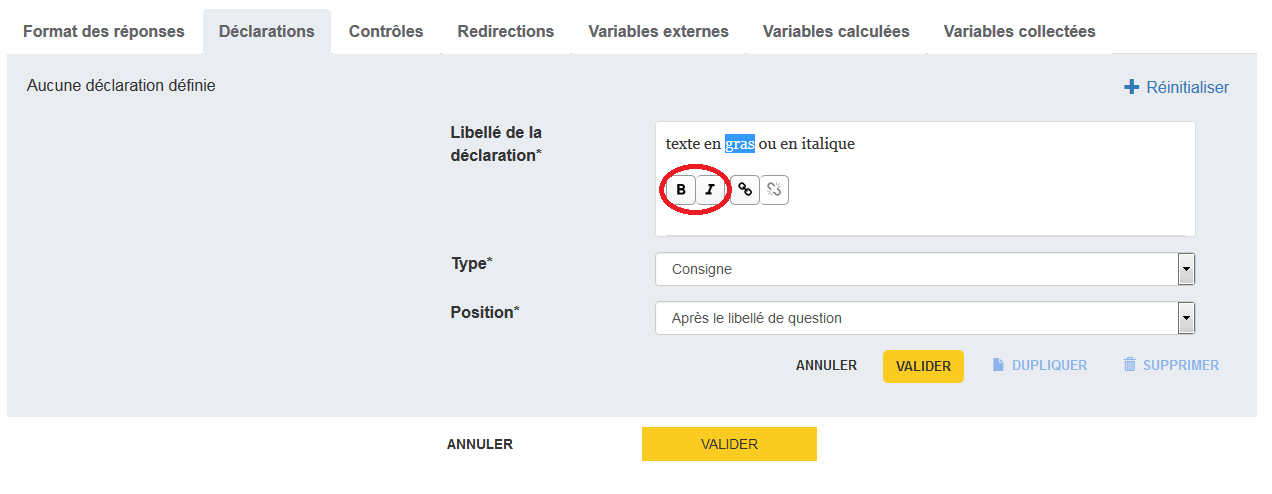
Création d'une boucle (1)
Une boucle est un ensemble de questions (séquences ou sous-séquences consécutives du questionnaire) qui seront posées à n « occurrences » (individus, produits, salariés par exemple).
Un bouton +Boucle permettant l’ajout d’une boucle a rejoint la barre de boutons du bas de l’écran Pogues d’édition/modification d’un questionnaire, immédiatement à droite du bouton +Séquence. Le clic sur le bouton +Boucle ouvre l’écran correspondant suivant.
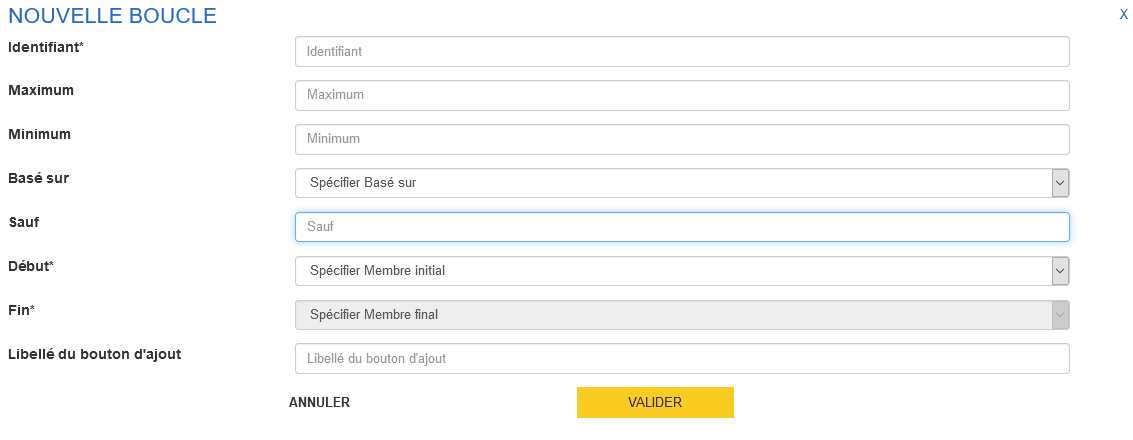
Création d'une boucle (2)
Renseigner :
Identifiant : obligatoire, identifiant métier de la boucle, à votre discrétion.
Maximum : facultatif, obligatoire seulement si Minimum est renseigné, nombre maximal d’occurrences de la boucle, utile uniquement pour les boucles qui ne s’appuient pas sur un tableau dynamique ou une boucle préalable.
Minimum : facultatif, obligatoire seulement si Maximum est renseigné, nombre minimal affiché d’occurrences de la boucle, utile uniquement pour les boucles qui ne s’appuient pas sur un tableau dynamique ou une boucle préalable.
Création d'une boucle (3)
- Basé sur : facultatif, permet d’indiquer si la boucle doit se baser sur un tableau dynamique ou une autre boucle Exemple : Ecmoss (boucle des questions posées aux salariés décrit dans l’échantillon qui se base sur le tableau dynamique les listant), VQS (boucle contenant les questions posées aux individus décrits en début de questionnaire, qui se base sur la première boucle qui permet de présenter chaque habitant du logement).
Création d'une boucle (4)
- Sauf : facultatif, permet d’indiquer via une formule les unités à exclure de la boucle (exemple : les mineurs). Attention : ce filtre ne s’applique actuellement qu’à des variables qualitatives. Pour une restriction sur l’âge par exemple, il faut raisonner sur une indicatrice (par exemple on définit TRANCHE_AGE = ‘1’ pour les mineurs, TRANCHE_AGE = ‘2’ pour les autres) : exclure les mineurs s’écrira : $TRANCHE_AGE$ =’1’ Par exemple avec une variable calculée ayant une formule du type if ($AGE$<18) then ‘1’ else ‘2’ Prévoir aussi au cas où la variable filtrante est non renseignée. Dans l’exemple sur l’âge, il faut savoir si on souhaite afficher ou non les individus dont l’âge est non renseigné.
Création d'une boucle (5)
Début : obligatoire, permet d’indiquer le premier élément (séquence ou sous-séquence) sur lequel boucler
Fin : obligatoire, permet d’indiquer le dernier élément (séquence ou sous-séquence) sur lequel boucler. Quand la boucle se compose d’une unique séquence ou sous-séquence, Début et Fin seront identiques.
Libellé du bouton d’ajout : facultatif, libellé du bouton d’ajout d’une occurrence de boucle quand il existe et que minimum et maximum de la boucle sont différents. Exemple : Ajouter un produit, Ajouter un service, Ajouter un individu Si « Basé sur » est renseigné, alors ce bouton ne doit pas être rempli, puisque la boucle se base sur une boucle précédente.
Valider
Création d'une boucle (6)
Si vous souhaitez relire la spécification d’une boucle et/ou la modifier et/ou la supprimer, vous retrouverez l’ensemble des boucles spécifiées à gauche de l’écran d’édition/modification de questionnaires dans Pogues, sous la liste des séquences. A noter qu’en attente des moyens informatiques ad hoc, les boucles ne sont pas actuellement éditées dans le format spécification odt.
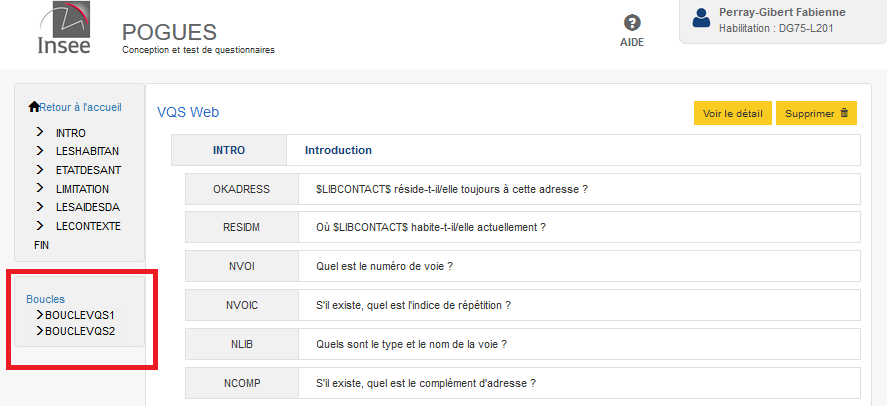
Ajouter un questionnaire existant
Il est désormais possible de fusionner deux questionnaires en cliquant depuis le questionnaire que l'on souhaite placer en premier sur le bouton +Questionnaire (en bas de l’IHM et à droite de Visualiser). Vous pouvez alors choisir parmi les questionnaires de votre timbre (attention cependant à bien définir en amont les mêmes modes de collecte pour le questionnaire initial et le questionnaire à lui ajouter ensuite), celui que vous souhaitez lui ajouter à la suite. Si certains éléments partagent le même identifiant, l’identifiant de la deuxième occurrence sera suffixée par _2, à l'exception des listes de codes partageant le même identifiant technique (si les deux listes sont différentes, c'est celle du deuxième questionnaire qui sera prise en compte).
Fonctionnalités liés à un élément du questionnaire
Sur chaque élément créé du questionnaire de type séquence/sous-séquence ou question, on trouve les boutons "Voir le détail", "Visualiser" (Web,PDF,Spécification ou DDI) et "Supprimer". Sur un élément question, on trouve également le bouton "Dupliquer".

"Voir le détail" permet de consulter l'élément et de le modifier éventuellement. "Visualiser" permet de visualiser uniquement l'élément sur lequel on se trouve. Attention, les formules (contrôles, redirections) ne sont pas appliquées lors de la visualisation unitaire mais seulement sur celle du questionnaire entier (visualiser en bas de l'IHM). "Supprimer" permet de supprimer un élément. "Dupliquer" permet de recopier une question. Il faudra bien penser à modifier l'identifiant de la question et celui ou ceux de la ou des variables collectées associées au duplicata. Il n'est actuellement pas possible de dupliquer une liste de codes et de conserver la liste de codes initiale et une liste de codes duplicata modifiée. Tout changement sur la liste de codes duplicata est actuellement répercutée sur la liste de codes initiale dupliquée.
Déplacer des éléments par glisser/déposer
Il est actuellement possible de déplacer un élément de type séquence, sous-séquence, question par glisser-déposer. Pour ce faire, sélectionner l'élément et le glisser/déposer à l'endroit souhaité (quitte à dézoomer suffisamment pour bien avoir sur le même écran la question à déplacer et le morceau d'arborescence du questionnaire où on souhaite la déplacer). Attention, le déplacement d'une séquence ou sous-séquence déplacent aussi ses enfants (sous-séquences ou questions qui lui sont reliées). Attention aux éléments déplacés en cas de redirection, la cible d'une question ne doit pas se retrouver avant cette question.
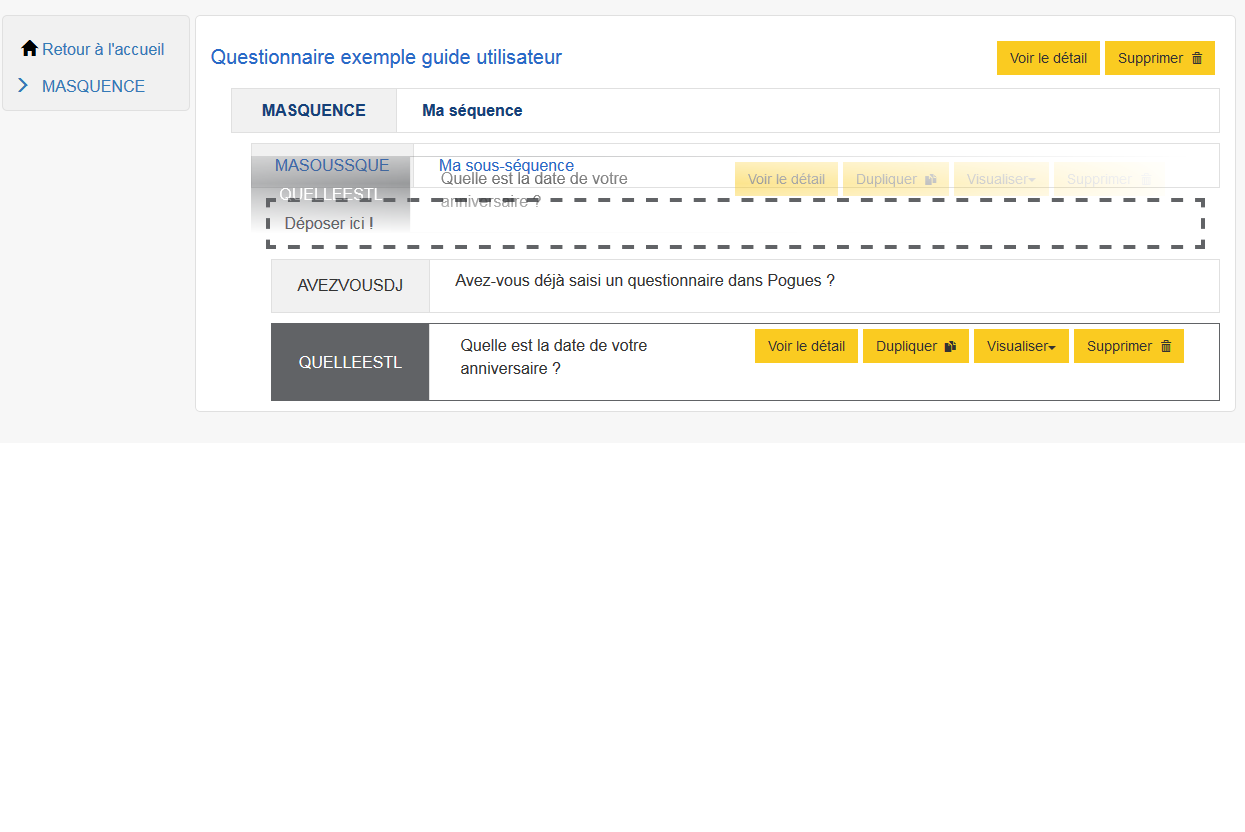
Sauvegarder ou Visualiser le questionnaire
Il est possible de sauvegarder ou de visualiser (Web,PDF,Poste enquêteur, Spécification ou DDI) le questionnaire à tout moment (ou presque) via les boutons dédiés en bas de page de l'IHM Pogues. Le bouton "Publier" sera prochainement accessible, il signifie publier/enregistrer le questionnaire au sein du référentiel RMéS. Le bouton "Saut de page" n'est actuellement pas fonctionnel.

Voir le détail ou Supprimer le questionnaire
Il est aussi possible de "voir le détail" d'un questionnaire (cf. informations saisies à la création du questionnaire) ou de le "supprimer" via les boutons dédiés en haut de page.

Contrôle d'intégrité du questionnaire
Les contrôles d'intégrité du questionnaire suivants sont actuellement implémentés :
- le questionnaire doit comporter au moins une séquence et une question
- unicité des identifiants de question, séquence ou sous-séquence
- unicité des identifiants de variables collectées, externes ou calculées
Ce qui ne fonctionne pas encore dans Pogues
complément DDI manuel
- Renseigner un motif (spécifier une expression régulière) pour une réponse de type texte
- Gérer des unités autres que €, k€, %, heures, jours, mois, années
- Gérer les hyperliens et les mailto
- Gérer les enquêtes multi-modèles
- Associer des images à des modalités de réponse (exemple : flèches des enquêtes de conjoncture)
- La prise en compte du multimode (CAWI, CAPI, PAPI, CATI) Possible de le renseigner mais n'est pas pris en compte dans l'affichage du questionnaire
Ce qui ne fonctionne pas encore dans Pogues (suite)
- Le lien entre Pogues et RMéS et notamment publier le questionnaire ou réutiliser une question ou une liste de codes (exemple départements, pays, nomenclature) du référentiel
- Conditionner le libellé d'une question selon les réponses précédemment obtenues
- Le bouton "Saut de page" en bas au centre de l'IHM Pogues
- paramétrages du pdf (nombre de colonnes, mise en page portrait ou paysage, type de saisie, numérotation, nombre de questions par page)
choix du type de numérotation parmi :
- 1 numérotation de 1 à n pour l'ensemble des questions du questionnaire : c'est la numérotation la plus courante dans la littérature, celle que l'on retrouve dans les questionnaires ménages de l'insee en général. C'est aussi la plus simple à utiliser lorsqu'il y a des filtres à décrire dans un questionnaire papier.
- 1 numérotation de 1 à n pour chacun des modules du questionnaire (on recommence à 1 à chaque nouveau module) : c'est la numérotation la plus courante dans les enquêtes entreprises de l'Insee.
- pas de numérotation : c'est un choix qui peut-être fait lorsque les filtres sont très nombreux, et conduisent à une numérotation apparente qui peut être un peu bizarre. C'est le choix notamment de l'enquête emploi.
Ce que l'on ne sait pas encore faire dans Pogues
Ajouter des totaux (fixe à 100% ou calculer comme la somme des éléments de la colonne) à un tableau de variables collectées complément DDI manuel -...
Ce que l'on ne fera pas dans Pogues
- Spécifier si la redirection ou le filtre est de type filtre masqué (elle l'est par défaut) ou filtre grisé complément DDI manuel